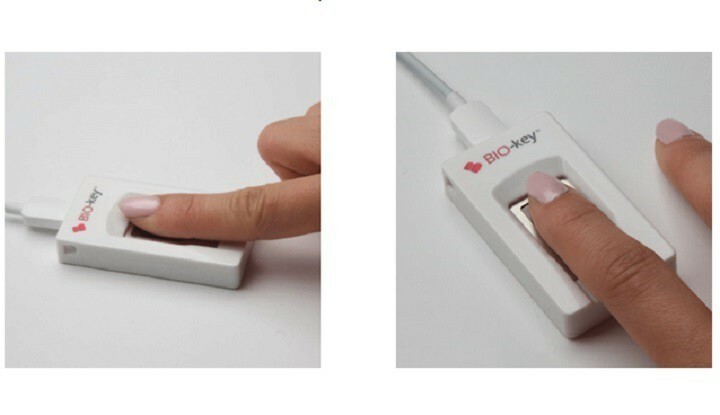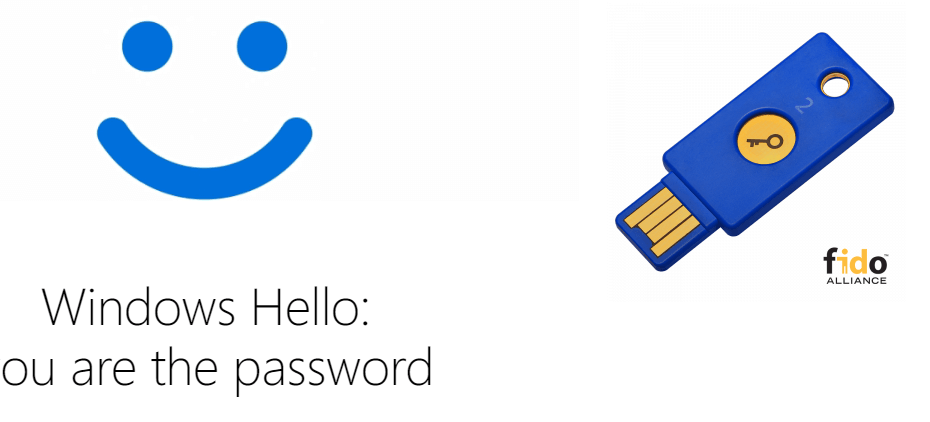- Bazı kullanıcılar, Windows Hello Face'in şu anda Windows 11'de kullanılamadığını bildirdi ve bu, kamerayla ilgili yetersiz yükseltmelerin bir nedeni olabilir.
- Sadece geçici bir hata olabileceği düşünüldüğünde, yapılacak ilk şey bilgisayarınızı yeniden başlatmaktır.
- Windows Hello Face seçeneğinizi erişilebilir kılmak için kamera sorun gidericisini çalıştırmak size kesinlikle yardımcı olacak başka bir etkili yöntemdir.
- Yüz tanıma kurulumu şu anda kullanılamıyorsa kamera sürücülerini güncellemeyi deneyebilirsiniz.

xİNDİR DOSYAYI TIKLAYARAK KURULUM
Bu yazılım, yaygın bilgisayar hatalarını onarır, sizi dosya kaybından, kötü amaçlı yazılımlardan, donanım arızasından korur ve bilgisayarınızı maksimum performans için optimize eder. Şimdi 3 kolay adımda bilgisayar sorunlarını düzeltin ve virüsleri kaldırın:
- Restoro PC Onarım Aracını İndirin Patentli Teknolojilerle birlikte gelen (patent mevcut burada).
- Tıklamak Taramayı Başlat PC sorunlarına neden olabilecek Windows sorunlarını bulmak için.
- Tıklamak Hepsini tamir et bilgisayarınızın güvenliğini ve performansını etkileyen sorunları gidermek için
- Restoro tarafından indirildi 0 okuyucular bu ay
Windows Hello Face, yüksek kaliteli teknolojiler kullanarak PC'niz ve özel verileriniz için önemli güvenlik sağlayabilen popüler bir uygulamadır. Ancak, bazı kullanıcılar Windows 11'de yüzle kilit açma özelliğini kullanamıyor gibi görünüyor.
Söylediklerine göre, Windows 11'de yüz tanıma kilidini kullanmak imkansız. Daha doğrusu, aldıkları mesaj şudur:
Windows Hello Face ile uyumlu bir kamera bulamadık.
Aşağıdaki resimde, bu hatanın genellikle Windows PC'lerde nasıl ortaya çıktığını görebilirsiniz:

Windows Hello Face seçeneği neden Windows 11'de kullanılamıyor?
Windows Hello Face'inizin şu anda Windows 11'de neden kullanılamadığını açıklayan bazı nedenler vardır. Aşağıdaki bölümde, bu konuyu sizin için daha net hale getirmek için özel bir liste hazırladık.
1. Rastgele ve geçici hatalar
Öncelikle işletim sisteminizde veya donanım bileşenlerinizde sıklıkla meydana gelebilecek rastgele ve geçici hatalardan bahsedebiliriz. Bunlar, bu makalenin ilerleyen bölümlerinde sunulan bazı kolay adımları izleyerek kolayca çözülebilir.
2. Kötü genel Windows güncellemeleri
Bunun yanı sıra, kötü genel Windows güncellemelerinin de yazılımınıza zarar verebileceğini göz önünde bulundurmalısınız. Uygulamalarınız veya programlarınız garip davranıyorsa bu, işletim sisteminizin güncel olmadığının bir işareti olabilir.
Öğrenmek için bu makalenin tamamını kontrol edin Windows 11 güncellemelerinin yüklenmesi ne kadar sürer?.
3. bozuk sürücüler
Muhtemelen Windows Hello Face seçeneğinizin şu anda kullanılamamasının en yaygın nedenlerinden biri, yükseltme işlemi sırasında web kamerası sürücülerinin bozulmuş olmasıdır.
Windows 11 sürücüleri, uygulamalarınızın ve programlarınızın işletim sisteminizde normal koşullarda çalışmasına izin veren omurgadır.
Tasarımlarında yanlış bir şey olursa, Windows Hello Face dahil olmak üzere diğer ilgili donanım ve yazılım araçlarınızı da etkiler.
Bu uygulamanın şu anda Windows 11'de kullanılamadığını fark ederseniz kesinlikle göz önünde bulundurmanız gereken bazı değerli seçenekler vardır. En iyisini bulmak için, bu makaleyi tamamen kontrol ettiğinizden emin olun.
Windows Hello Face şu anda kullanılamıyorsa ne yapabilirim?
1. PC'nizi yeniden başlatın
Daha önce de belirtildiği gibi, bu hata bazen entegre kameranızla ilgili bazı rastgele ve geçici hatalar nedeniyle oluşabilir.
Bu nedenle, denemeniz gereken ilk seçenek, bilgisayarınızı yeniden başlatmak ve uygulamanın takılıp takılmadığını görmek.
Ancak, bu yöntem Windows Hello Face'inizi şu anda Windows 11'de kullanmıyorsa sonraki adımlara geçin.
2. Windows güncellemelerini kontrol edin
- I vur pencereler anahtar, sonra aç Ayarlar.

- git Windows güncelleme.

- Tıklamak Güncellemeleri kontrol et.

Bu seçenekle, işletim sisteminiz yeni mevcut güncellemeleri otomatik olarak tarar. Tüm öneriler güncellenene kadar biraz beklemeli, ardından bilgisayarınızı yeniden başlatmalısınız.
Bu, Windows Hello Face'in zayıf genel güncellemeler nedeniyle rastgele hatalar tarafından meydana gelmesi durumunda işe yarayabilir.
3. Özel sorun gidericiyi çalıştırın
- Açık Ayarlar.
- git sistem, ardından üzerine tıklayın sorun giderici.

- Seçme Diğer sorun gidericiler.

- Bak Kamera bölümüne tıklayın, ardından Çalıştırmak buton.

Windows Hello Face, yüz kimlik doğrulamasını kullanarak daha güvenli bir ortam ayarlamanıza yardımcı olduğundan, bazı kamera sorunları nedeniyle hata oluşabilir. Bunu göz önünde bulundurarak, sorun gidericiyi çalıştırmak, belirli önerileri arama ve önerme konusunda size destek olabilir.
4. Kamera sürücülerini güncelleyin
- üzerine basın pencereler anahtar, tip aygıt Yöneticisi, sonra açın.

- Genişletin kameralar bölümünü seçin, ardından entegre kameraya sağ tıklayın ve Sürücüyü güncelle.
- Tıklamak Sürücüleri otomatik olarak ara.

Aygıt sürücüleri, hem donanım hem de yazılım ortamlarınızı en iyi şekilde kullanmanızı sağlayan en önemli parçalardır.
Windows Hello Face'iniz şu anda Windows 11'de kullanılamıyorsa, sürücülerinizi güncel tutmak kesinlikle bir fark yaratacaktır. Eksik veya güncel olmayan sürücülerin otomatik olarak taranması için şunu kullanmanızı öneririz: DriverFix.
5. Windows 11'i yeniden yükleyin
- Açık Ayarlar.
- git sistemöğesini seçin, ardından Kurtarma.

- Bak Bu bilgisayarı sıfırla seçeneğine tıklayın, ardından Bilgisayarı Sıfırla buton.

Windows Hello Face nasıl çalışır?
Tipik parolalar, büyük bir kırılma veya çalınma riski anlamına gelir; bu nedenle, Windows Hello Face, konu saldırılara karşı önemli sınırlar belirlemeye geldiğinde size yardımcı olur.
Bu özellik, Microsoft kullanıcılarının yüzlerinin modelini tasarlamak için 3B yapılandırılmış ışık kullanır. Ardından, klonlama kafalarının başarısını sınırlamak için uygulanan anti-spoofing teknikleri vardır.
Burada Windows Hello Face'in size sunduğu en önemli avantajları görebilirsiniz:
- Windows cihazları için en güvenli yöntemlerden biri olduğu kanıtlanan yüz tanıma.
- Microsoft Passport'unuzun kilidini açmanız için size tek imzalı doğrulama formu sunan kullanıcı dostu bir arayüz.
- Ağ kaynakları, web siteleri ve ödeme araçları dahil olmak üzere Microsoft Passport Pro tarafından desteklenen içeriğe kurumsal erişim.
- IR yardımıyla çeşitli aydınlatma koşullarında tutarlı bir görüntü sağlar. Ayrıca sakal, kozmetik makyaj ve diğer bazı harika özellikler de dahil olmak üzere görünümde ince değişiklikler var.
Cihazınızın güvenliğini artırmak için bunlara göz atın Windows 11'deki en iyi güvenlik ve gizlilik özellikleri ve hangisinin ihtiyaçlarınıza uygun olduğunu bulun.
Başka sorularınız veya düşünceleriniz varsa, aşağıdaki yorum bölümünü kullanarak bizimle paylaşmaktan çekinmeyin.